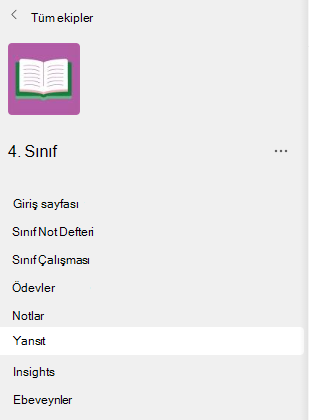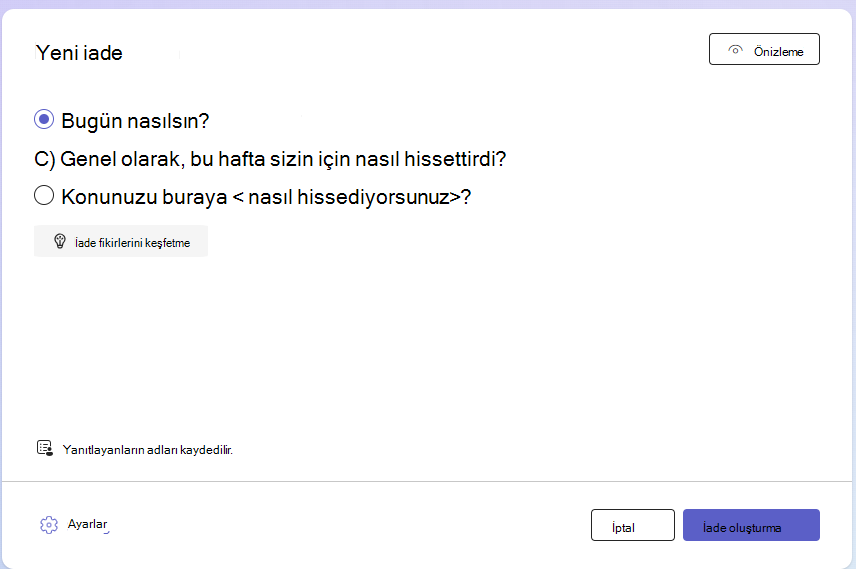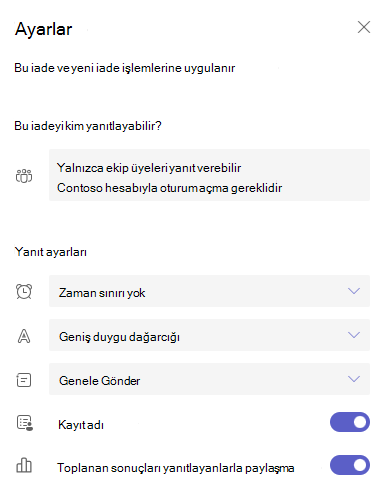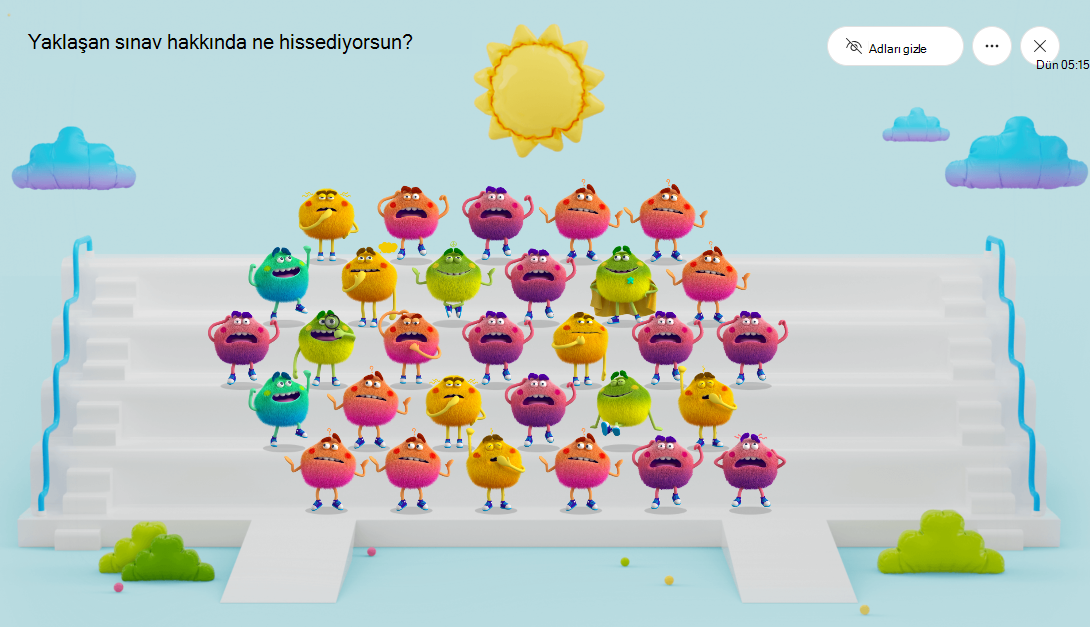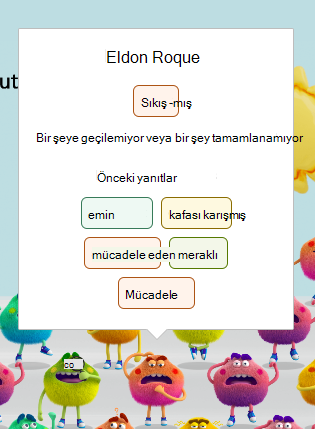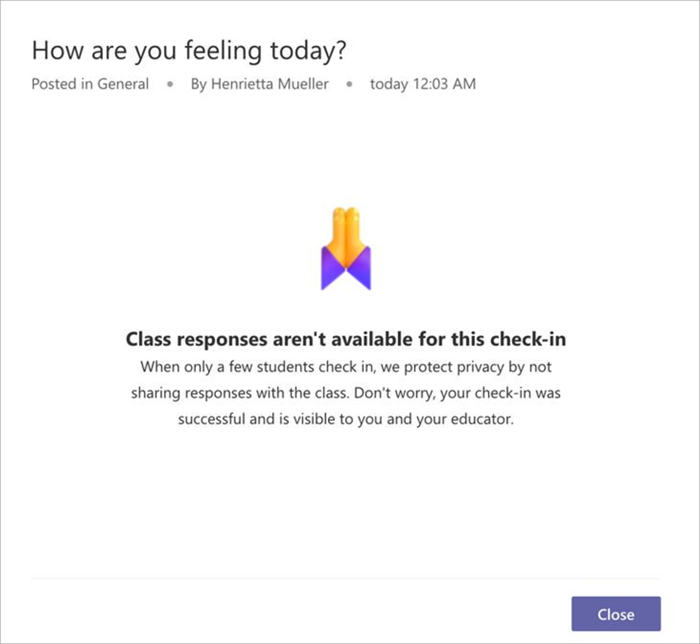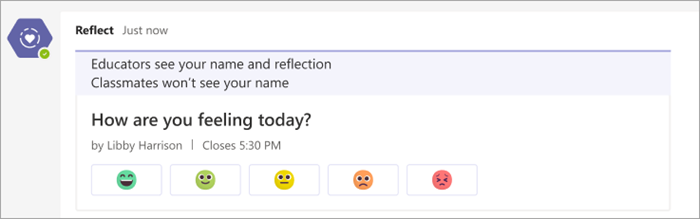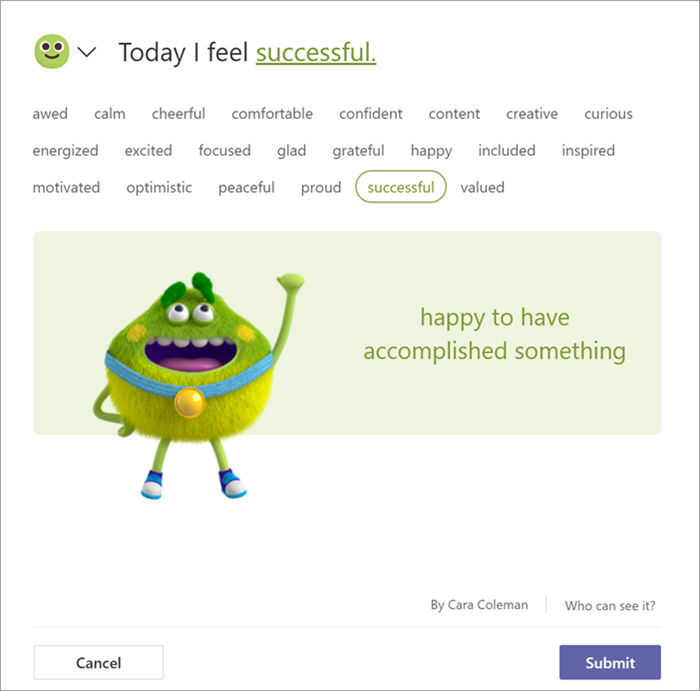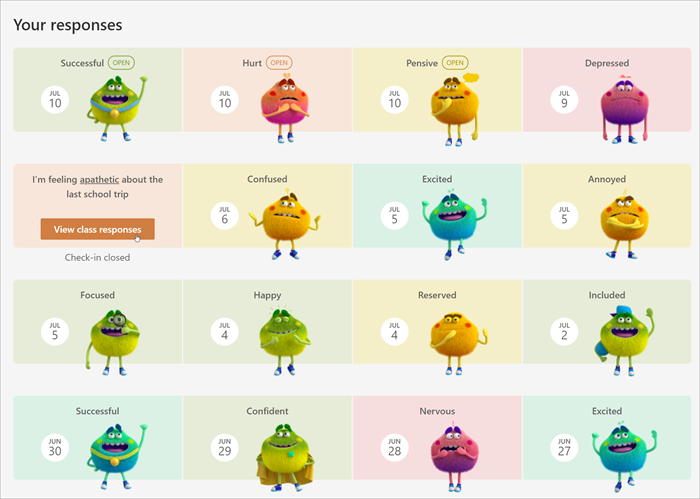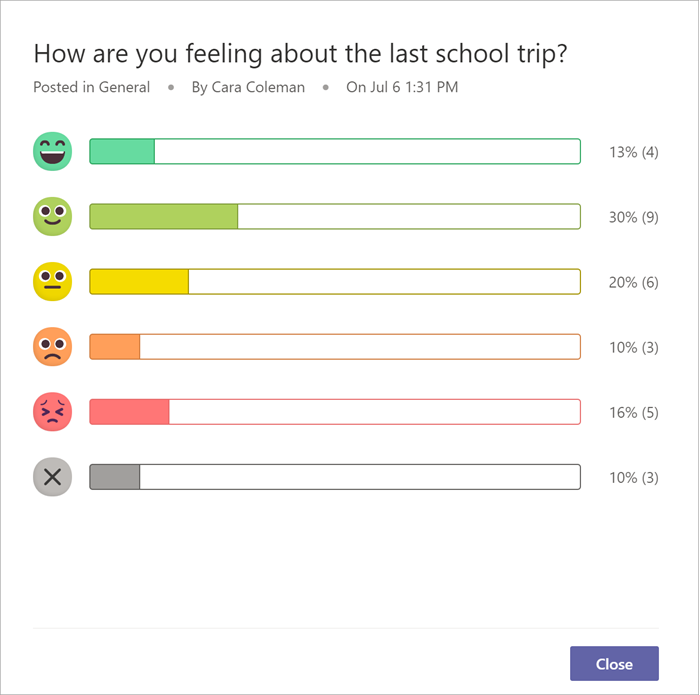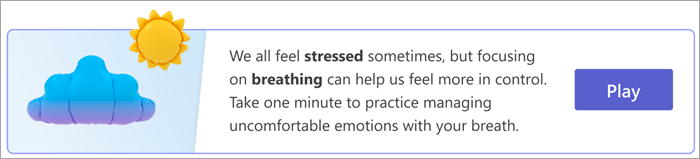Microsoft Reflect , öğrencilerin refahı hakkında içgörüler elde etmek ve kullanımı kolay tek bir uygulama aracılığıyla daha mutlu ve daha sağlıklı bir öğrenme topluluğu oluşturmak için etkili iadeler oluşturmanıza yardımcı olur.
Not: Bu makale, Eğitim için Microsoft Teams'da Reflect'i kullanmaya başlamanıza yardımcı olur. Reflect bir web uygulaması olarak da kullanılabilir. Bu sayede masaüstü, tablet veya mobil gibi herhangi bir cihazda tarayıcınız aracılığıyla ayrı bir uygulama indirmenize gerek kalmadan kolayca kullanabilirsiniz. Reflect'i web uygulaması olarak kullanma hakkında daha fazla bilgi edinin.
Teams'de Reflect önceden yüklenmiştir ve her sınıf ve personel ekibinde ücretsiz olarak kullanılabilir ve öğrencileriniz ve iş arkadaşlarınızla check-in yapmak için basit bir yol sunar.
Sınıf ortamında Reflect'i kullanarak, paylaşmak ve duyulmak için düzenli fırsatlar sunarak öğrencilerin duygularını tanımalarına ve gezinmelerine yardımcı olun. Yansıtma, öğrencilerin duygusal kelime dağarcığını geliştirir ve akranları için empatiyi derinleştirir, ayrıca eğitimcilere sağlıklı bir sınıf topluluğu sağlamak için değerli geri bildirimler sağlar.
Reflect'te öğrenciler, 60 farklı duyguyu ilgi çekici ve eğlenceli bir şekilde sergileyen, her yaşa uygun araştırma destekli bir karakter olan Feelings Monster'ı ve emojileri kullanarak check-in işlemlerine yanıt verir. Bu yaklaşım, öğrencilerin duygularını gerçek olarak tanımlamalarına ve adlandırmalarına yardımcı olur ve böylece duygusal ayrıntı düzeyinin büyümesini teşvik eder.
Araştırma, sosyal ve duygusal becerileri açıkça öğretmenin öğrencilerin akademik ve davranışsal performansını geliştirdiğini ve yaşam boyu olumlu etkileri olduğunu göstermektedir.

Yansıtma denetlemesi oluşturun
Sosyal duygusal öğrenmeyi rutininizin bir parçası haline getirerek güçlü bir sınıf topluluğu oluşturun.
1. İstediğiniz sınıfa gidin, ardından Yansıt sekmesini seçin.
-
Buradan son iadelerinizi görebilirsiniz. Öğrencilerin nasıl yanıt verdiğini görmek için herhangi bir iadeyi seçin.
2. Yeni iade et'i seçin.
3. Yeni giriş ekranında, kullanılabilir sorular arasından seçim yapın, kendi sorularınızı oluşturmak için cümle sapını kullanın veya fikir almak için galeriyi keşfedin.
İpucu: Kendi sorularınızı oluştururken, olumsuz deneyimleri normalleştirdiğinden ve gerçek ilgiyi artırdıkça yanıtlarda tam bir duygu yelpazesi davet edenleri seçin.
4. Alt kısımdan Ayarlar'ı seçerek check-in işlemini özelleştirebilirsiniz.
Not: İade oluşturma işleminizi kolaylaştırmak için, ayarlar sonraki iadeleriniz için otomatik olarak kaydedilir, ancak bunları istediğiniz zaman güncelleştirebilirsiniz.
Ayarlar bölmesinde şunları yapabilirsiniz:
-
İade işleminin yanıtlar için ne kadar süre açık olacağını belirleyin.
-
Sınıfınıza en uygun sözcük dağarcığı kümesine karar verin.
-
Geniş duygu sözlüğü, öğrencilerin kelime dağarcığını genişletmelerine yardımcı olabilecek 50'den fazla farklı duygu sözcüğü içerir.
-
Basitleştirilmiş duygu dağarcığı , daha az, daha temel duygulara odaklanarak bunalıma neden olur.
-
-
Bu iade hakkında hangi kanalda bildirim göndermek istediğinize karar verin.
-
İade yanıtlayanların adını kaydetmek isteyip istemediğinize karar verin.
Not: Yanıtlayıcı adlarını kaydederseniz sonuçlar her durumda gösterilir. Adları kaydetmemeye karar verirseniz, yanıtlayanların yanlışlıkla tanımlanmasını korumak için sonuçlar yalnızca en az 3 yanıt olduğunda gösterilir.
-
Toplanan sonuçları yanıtlayanlarla paylaşmak isteyip istemediğinize karar verin.
Not: Bu seçeneği etkinleştirirseniz, yanıtlayanların yanlışlıkla tanımlanmasını korumak için, toplanan sonuçlar yalnızca iade yanıtlar için kapatıldığında ve en az 3 yanıt olduğunda yanıtlayanlarla paylaşılır.
7. İade oluştur'u seçin.
Yansıtma denetlemesinin yayınlandığını göreceksiniz ve öğrenciler, duygularını paylaşma fırsatı konusunda bilgilendirilecekler.
İpucu: İadenizi oluşturmadan önce, yanıtlayıcı deneyimini görmek için Önizleme'yi seçebilirsiniz.
Öğrenci yansıtmalarını görüntüleyin
Belirli bir Reflect denetleme işlemiyle ilgili ayrıntılı verileri görüntülemek için aşağıdaki adımları izleyin.
-
Yansıtma sekmesine gidin.
-
Listeden herhangi bir iadeyi seçin.
İpucu: İade kapanana kadar beklemeniz gerekmez. Öğrenciler yanıt verirken, yansıtmaları size görünür olacaktır.
-
Öğrencinin adını ve duygu ayrıntılarını görmek için herhangi bir Duygu Canavarı'nın üzerine gelin.
-
Adları gizle'yi seçerek birlikte görünümün empati oluşturma aracı olarak yansıtıldığında güvenli olmasını sağlayın.
-
Sağ üst köşedeki "..." düğmesine tıklayarak bu iadeyi yönetmek ve yanıtları izlemek için başka seçenekler bulabilirsiniz.Aşağıdaki seçenekleri görürsünüz:
-
Görünümü yanıtlayıcı ayrıntıları olmadan eşlerle paylaşmak istiyorsanız Resim olarak kaydet'i seçin.
-
Yanıtları seçilen emoji yanıtlayıcılarına göre görüntülemek için Yanıtlar dağıtımı'nı seçin. Dağıtım görünümünde, görmek için herhangi bir emoji sekmesini seçin:
-
Hangi kullanıcı bu emojiyi seçti?
-
Duygularını nasıl adlandırdıklarını.
-
Önceki yansımalara nasıl yanıt verdikleri. Nasıl tanımladıklarını ve tarihi görmek için önceki emojilerinden herhangi birinin üzerine gelin.
-
Herhangi bir öğrencinin adını seçin ve ardından Doğrudan Reflect'ten öğrenciye ileti göndermek için Konuşma başlat'ı seçin.
-
Reflect Uygulamasında Gizlilik
Öğrenciler uygulamada yalnızca kendi tam yansımalarını görür. Eğitimci Toplanan sonuçları yanıtlayanlarla paylaş'ı seçerse yanıtların dağılımını görebilir ancak bu seçeneğin devre dışı bırakılması daha anonim bir deneyim oluşturur.
Reflect, Microsoft 365'in bir parçası olarak GDPR ve FERPA da dahil olmak üzere veri toplama ve kullanımına yönelik bölgesel ve sektöre özgü düzenlemelere uygundur.
Reflect iadelerini yanıtlama
Duygularınızı adlandırmak, ihtiyaçlarınızı net bir şekilde ifade etmenize ve ihtiyaç duyduğunuzda destek almanıza yardımcı olabilir!
Önemli: Eğitimciniz herkesin tüm yansımasını görür, ancak siz ve sınıf arkadaşlarınız adları değil yalnızca emojileri görürsünüz. Bu şekilde dürüst olabilir ve sınıf arkadaşlarınızın ne düşüneceği konusunda endişelenmeyebilirsiniz.
-
Eğitimci bir Reflect denetimi atadığında, bunu Sınıf kanalınızda göreceksiniz.
-
Nasıl hissettiğinize en uygun emojiyi seçin.
-
Nasıl hissettiğinize uyan duygu kelimesini seçerek duygularınızı adlandırın.
-
Kısa bir tanım okumak ve uygun olanı bulmak için farklı sözcükler seçebilirsiniz.
4. Yansımanızı eğitimcinizle paylaşmak için Gönder'e dokunun.
Önceki yanıtlarınızı ve sınıfın yansımalarını görme
Not: Eğitimcinizin kullandığı gizlilik ayarlarına bağlı olarak yansıtmalara erişiminiz olmayabilir.
Herkese açık bir Yansıtma denetimi kapandığında, sınıf arkadaşlarınızın nasıl yanıt verdiğini görebilirsiniz.
-
Önceki yanıtlarınızı ve eşlerinizin nasıl yanıt verdiğini görmek için Yansıt sekmesini seçin. Her emojiyi kaç sınıf arkadaşının seçtiğini görebileceksiniz.
-
Yanıtlarınız görünümünde, önceki iade yanıtlarınızın tümünü görebilirsiniz.
-
Kapalı yanıttan sınıf yanıtlarını görüntüle'yi seçerek sınıfınızdaki her emojiyi seçen öğrenci sayısını gösteren çubuk grafikleri görüntüleyin.
-
Yanıt vermek veya yanıtınızı ayarlamak için açık bir iade seçin.
-
Tüm check-in işlemlerinizi yanıtladıktan sonra nefes egzersizleri kullanılabilir hale gelir. Oynat'ı seçerek vücudunuzu ve zihninizi öğrenmeye hazır yapmak için bir dakikanızı ayırın.
-
Reflect'te çıkmak için başka bir sekme seçin.
-
İpucu: Günlük tutmak duygularınızı fark etmenize yardımcı olabilir. Çok fazla zor duygularla baş ettiğinizi fark ederseniz, güvendiğiniz birine ulaşın. Duygular ortaya çıktığında, yardım etmek kişiler isteyenler vardır!
Yansıtma ile sosyal ve duygusal öğrenme becerileri geliştirin
Sınıfınızı desteklemek için Yansıtma verilerini harekete geçirin! Eğitimciler, sınıf topluluğu oluşturmada uzmandır. Mevcut sosyal ve duygusal öğrenme rutininize Reflect'i ekleyin veya aşağıdaki önerilerle bir SDÖ rutinine başlayın:
-
Zor duygular yaşayan öğrencilere bire bir ulaşın.
-
Reflect'in sunduğu yeni duygu kelimeleri hakkında konuşmalar düzenleyin. Neden heyecanlanmak motive olmaktan farklıdır? Kendinizi açıkça ifade edebilmek neden önemlidir?
-
Öğrencilerle empatiyi tartışın. Sınıfta bugün portakal aralığında olan başka insanlar olduğunu fark ettiniz mi? Sizden farklı bir deneyime sahip olan insanları fark ettiniz mi? Neden farklı hissediyor olabilirler
-
Bir eğitimci olarak Yansıtma. Öğretim yöntemleriniz aracılığıyla hangi öğrenci yanıtlarını etkileme gücünüz var?
-
Sosyal duygusal öğrenmeyi genişletin veya Reflect web sitesinde oyun ve etkinlikler oynamaya hazır olan Feelings Monster'ı tanıtın.